以下是修复 AirPods 太安静的方法
调整 AirPods 的音量 清洁 AirPods 将耳塞测试从 ANC 或透明模式切换到常规模式 关闭耳机安全功能 检查声音/均衡器设置 一个 AirPod 是否比另一个更安静?修复方法如下:重新校准 AirPods 的音量 重置 AirPods 并与 iPhone 重新配对
您的 AirPods 听起来比以前更安静吗?一个 AirPod 比另一个声音大吗?这里有一些技巧可以帮助您解决问题并消除与音量相关的问题。
调整 AirPods 的音量
在我们深入探讨修复 AirPods 的更多技术方法之前,让我们先检查一下它们是否处于最佳音量水平以及在您尝试更改时是否正确响应音量。如果您的 AirPods 已连接到 iPhone,请按一次音量调低按钮,查看耳塞的音量是否减小。一旦他们做出回应,请尝试按音量增大按钮来增加音量,直到他们的声音足够大。
如果您的 AirPods 没有响应音量按钮,请确保您的 iPhone 的蓝牙已启用并且您的 AirPods 有足够的电量。如果您确信 AirPods 已充满电,请考虑重新启动 iPhone,看看它是否正确连接以及 AirPods 是否开始响应音量变化。

鉴于您的 iPhone 音量按钮可能失灵(就像我的一样),请尝试使用 Siri 调整 AirPods 音量。只需呼叫语音助手并要求其调高或调低音量即可。您还可以使用控制中心修改音量级别。如果您使用的是 AirPods Pro(第二代),请尝试使用杆上的滑动控件来调高或调低音量。在 AirPods Max 上,左耳罩上有一个数字表冠,可以帮助您调节响度。
检查您的 AirPods 是否对音量按钮有响应很重要,因为它可以帮助我们了解是音量按钮还是 AirPods 无法正常工作。如果您已尝试了所有提高音量的方法,但您的 AirPods 感觉异常安静,那么您下一步可以执行以下操作。
清洁 AirPods
如果您有一段时间没有清洁 AirPods,这是您应该做的第一件事。由于 AirPods 大部分时间都待在耳朵里,因此它们会积聚耳垢、灰尘和污垢。虽然一开始可能不会影响音质,但过多的碎片(在驱动器发出声音的开口处)很容易影响响度,导致 AirPods 听起来不太好。
首先,用柔软、干燥、不起毛的布擦拭 AirPods 的外部。如果您拥有 AirPods Pro,请取下橡胶头并用布清洁两侧。使用干棉签清除扬声器网格和麦克风上的所有污垢。您还可以清洁耳机随附的充电盒。

如果您将 AirPods 暴露在任何可能导致污渍或其他损坏的地方,请使用 70% 异丙醇湿巾清洁 AirPods 的外表面(常规清洁剂)。版本、AirPods Pro 或 AirPods Max)。不过,Apple 建议不要在 AirPods Max 的针织网罩和耳垫上使用酒精湿巾。
对于 AirPods Max 的耳垫,请使用蘸有液体清洁剂混合物的无绒布与头带一起擦拭,每次一分钟。但是,如果您这样做,请确保在放回耳机垫并开始使用耳机之前擦干多余的水分。
温馨提示:请勿将 AirPods 浸入水中或在水下运行。与 iPhone 不同,它们不防水,您可能会永久损坏设备。
进行耳塞测试
为确保您使用正确的耳塞并且 AirPods Pro 没有声音泄漏,请进行耳塞测试。您会发现,使用错误的耳塞会导致音质下降,从而使您想要增加响度以获得更好的聆听体验。
将 AirPods Pro 连接到 iPhone 并将其放入耳朵中。前往“设置”>“[你的]AirPods”,然后点击信息图标。
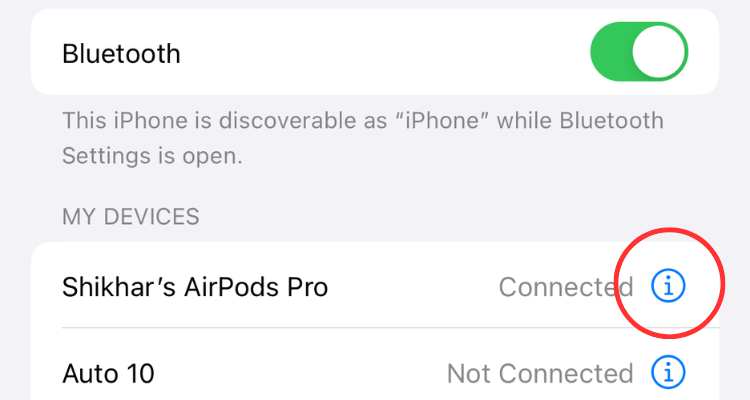
滑动至页面底部,然后点击“耳塞贴合度测试”。
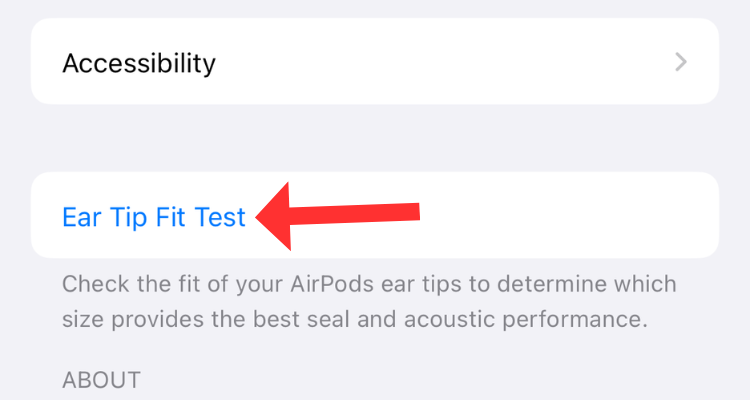
点击“继续”,然后点击下一个屏幕上的播放按钮。
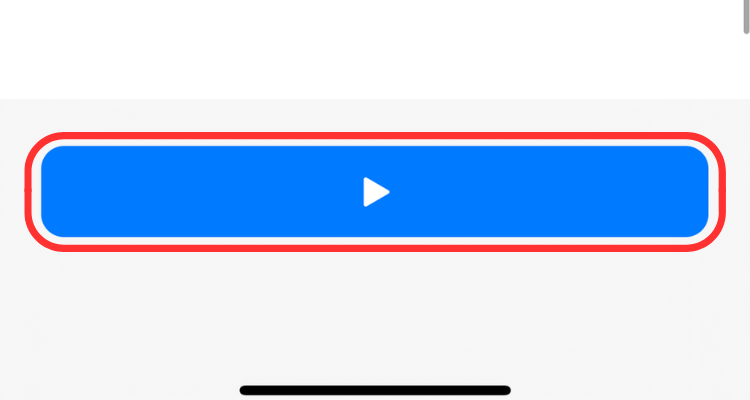
如果测试表明您使用的耳塞非常合适,那就太好了。否则,请按照建议尝试使用不同的耳塞。
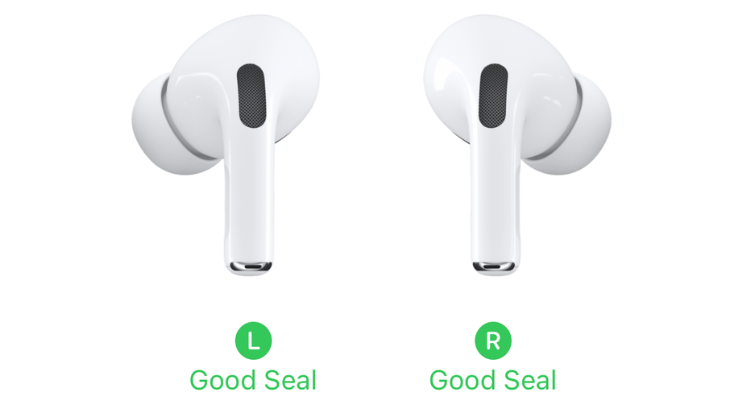
从 ANC 或透明模式切换到常规模式
AirPods Pro 和 AirPods Max 具有三种聆听模式。首先,噪音消除模式可以降低背景噪音水平。然后是透明模式,可以从麦克风捕获环境声音并将其传递到您的耳朵中。最后但并非最不重要的一点是常规聆听模式,该模式依靠被动降噪和 AirPods 的音质来提供平衡的体验。
然而,有时,AirPods 的降噪或通透模式会降低整体音质,对响度和清晰度产生负面影响。因此,如果您启用了 ANC 或透明模式,请尝试将其关闭,看看 AirPods 的声音是否会变大。为此,请从 iPhone 和 iPad 的右上角向下滑动前往控制中心,按住音量滑块,然后选择所需的模式。
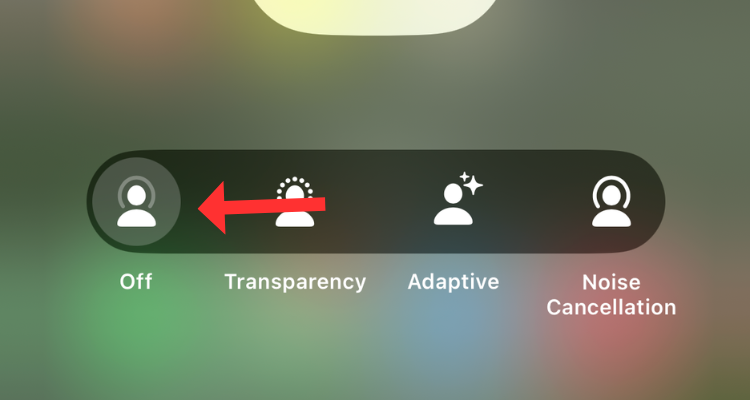
在 Mac 上,您会在屏幕右上角找到此选项,只需单击“声音”下的 AirPods,然后选择您想要的聆听模式使用。
关闭耳机安全
所有搭载 iOS 14 的 iPhone 均启用耳机安全功能。它会自动测量音频电平以保护您的听力。如果您超过建议的 7 天限制(基于世界卫生组织制定的安全收听指南),该功能会向您发送通知。除了响度警报之外,该功能还将整体音量降低到特定的分贝水平。默认情况下,音频级别降低至 85 分贝,大约与繁忙的街道交通一样大声。
如果您的 AirPods 听起来不像以前那么大声,您可能已经在通知部分看到了此警报。您的 iPhone 可能降低了默认音量级别以减少您的响度暴露。虽然我们与 Apple 合作解决了这个问题,但由于持续暴露在大声噪音中可能会导致听力损失,因此您可能需要在某些情况下调高音量。
以下是禁用耳机安全功能并恢复 AirPods 响度的方法。
前往“设置”>“声音和触觉”。
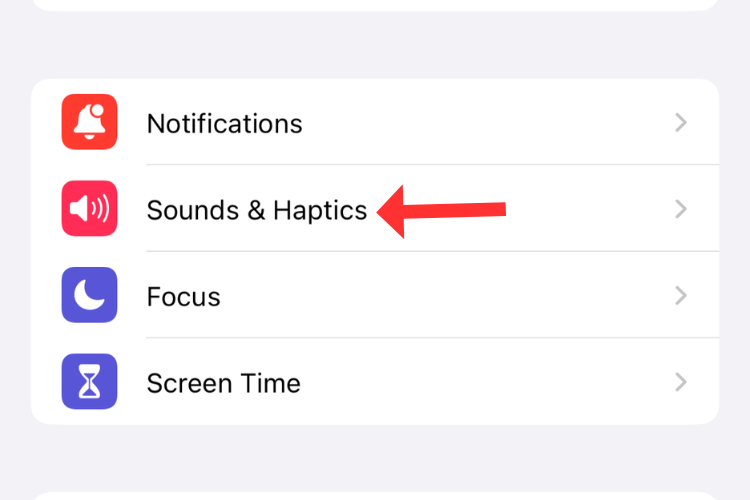
点击“耳机安全”。
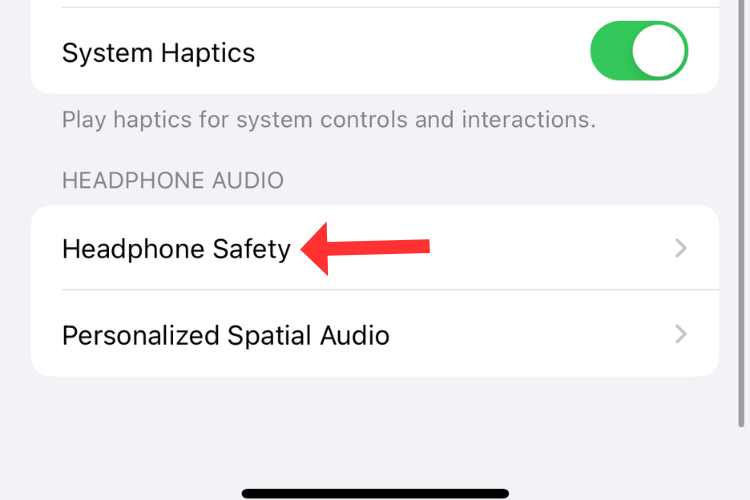
关闭“耳机通知”和“降低大声音频”。
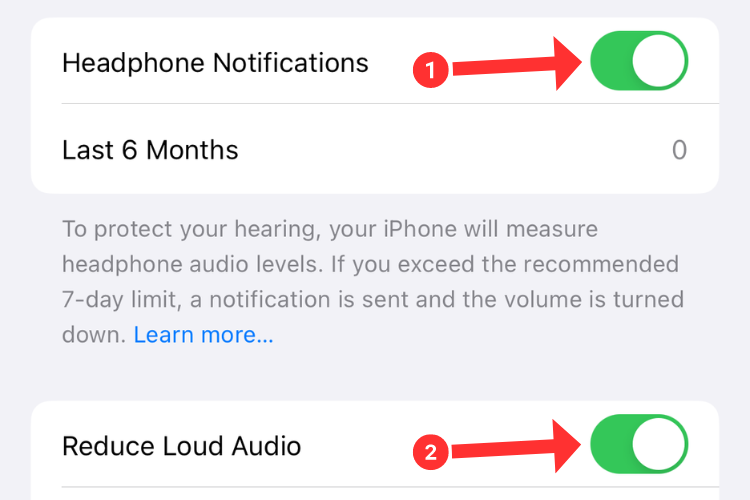
检查声音/均衡器设置
如果您在调整 Apple Music 的 EQ 设置后开始注意到 AirPods 的响度较低,那么您可能已经将均衡器设置为不合适的配置文件,这会扭曲音频或抑制某些频率。换句话说,您只是不喜欢均衡器设置,将其关闭可能会有所帮助。
前往“设置”>“Apple Music”。
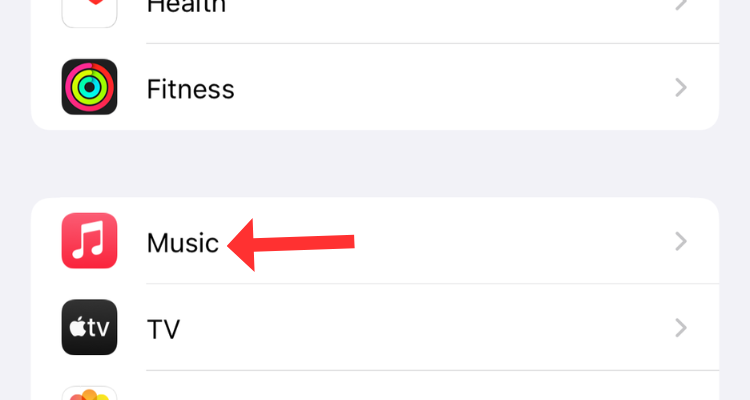
选择“EQ”,然后在以下菜单中选择“关”(第一个选项)。现在检查 AirPods 听起来是否更好。
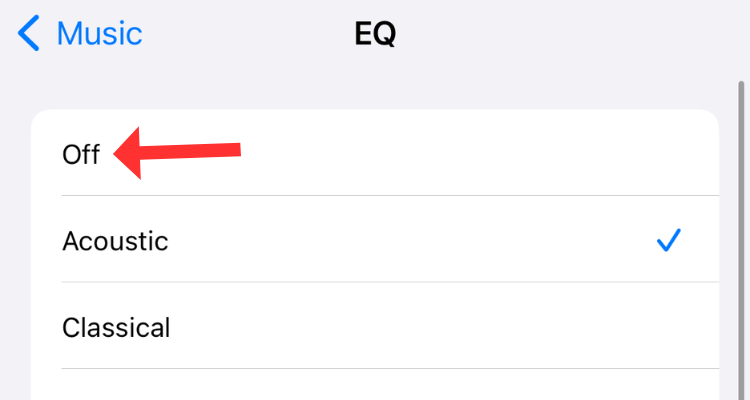
如果您启用了杜比全景声 (Dolby Atmos),请禁用该设置,然后看看 AirPods 是否感觉比以前更响亮。
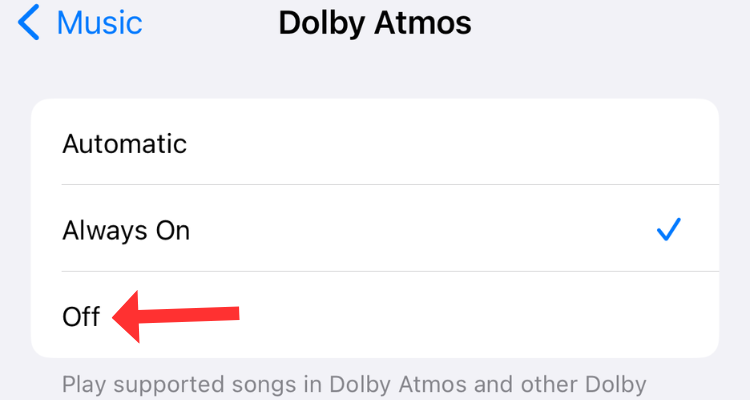
在同一菜单中,关闭“声音检查”。
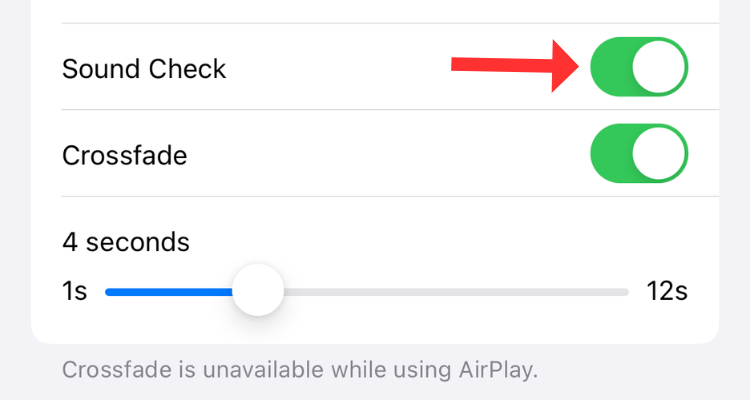
如果您将 AirPods 与 Mac 配合使用,请前往“音乐”>“设置”>“播放”并禁用“声音增强器”和“声音检查”。
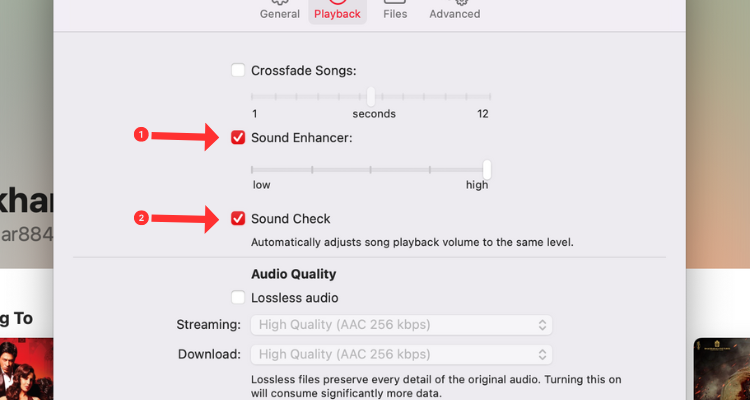
一个 AirPod 比另一个更安静吗?修复方法如下
如果一个 AirPod 比另一个安静,则可能是音频平衡不在中心位置。这是 AirPods 用户最常见的问题之一。通常,问题源于瞬时故障或不平衡的立体声设置。幸运的是,有两种方法可以解决这个问题。
如果问题源于故障,将 AirPods 从耳朵中取出然后放回即可解决问题。您还可以尝试将 AirPods 放回充电盒中,等待几秒钟,然后再次取出,以确保完美同步。
如果问题更加顽固,您可能需要手动修复不平衡的音频。为此,请打开“设置”应用程序并选择“辅助功能”。
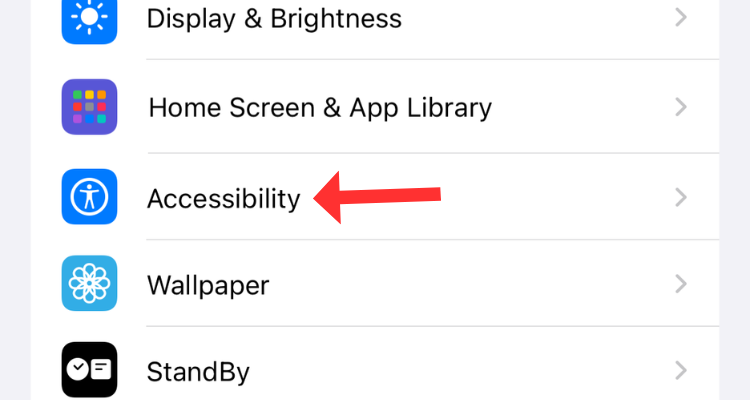
向下滚动并点击“音频和视频”。
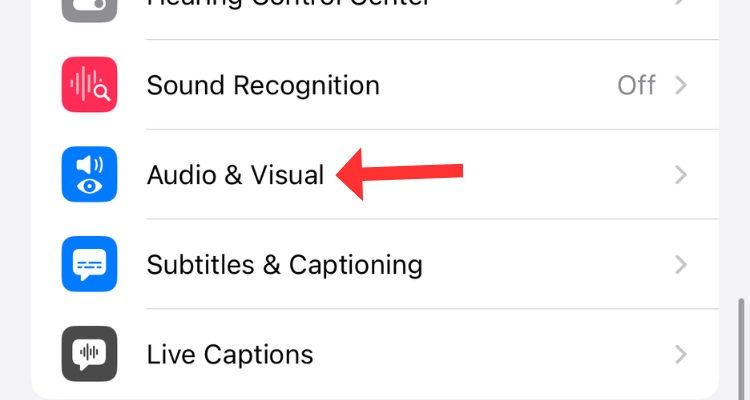
检查“平衡”下滑块的位置。如果它不在中心,请将其拖动到条的中间,以便其顶部的值显示为“0.00”。
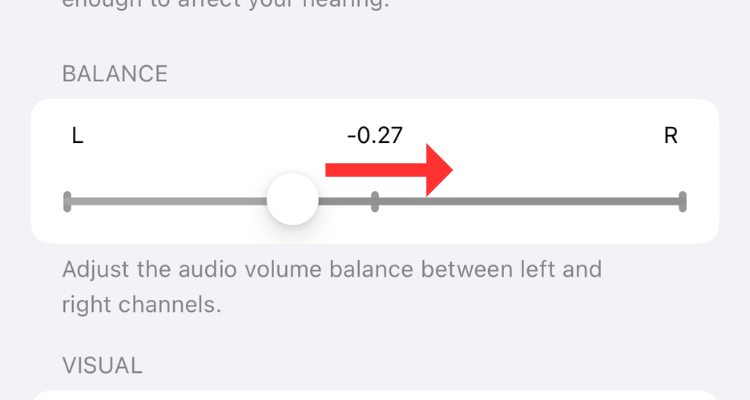
重新校准 AirPods 的音量
将 AirPods 与不同的设备(例如 iPhone、iPad 和 MacBook)一起使用可能会导致音量不匹配最大和最小音量水平。不过,您可以重新校准 AirPods 以获得最大响度。
当您的 AirPods 连接到 iPhone 时,可以在音乐流应用程序上播放某些内容。播放音轨时,按降低音量按钮直至静音。现在,通过控制中心禁用蓝牙来断开 AirPods 的连接。现在,重播音乐(它应该来自 iPhone 的扬声器)。再次将音量调至零。现在,打开控制中心,启用蓝牙,然后重新连接您的 AirPods。
重置 AirPods 并与 iPhone 重新配对
如果不起作用,则需要将 AirPods 重置为出厂设置。为此,请将 AirPods 插入充电盒并合上盖子。等待大约 30 秒,然后将 AirPods 从充电盒中取出并放入耳中。现在,转到“设置”>“蓝牙”>“[您的]AirPods”,点击信息图标,然后选择“忘记此设备”。点击确认以启动该过程。

从已连接的蓝牙设备列表中删除 AirPods 后,将 AirPods 放回充电盒中,但这一次请保持盖子打开。同时,按住充电盒上的设置按钮,直到看到充电盒上的状态指示灯呈白色闪烁。最后,将 AirPods(在充电盒中)靠近 iPhone,几秒钟之内,您应该会在手机屏幕上看到一个弹出窗口。按照屏幕上的说明将 AirPods 与 iPhone 连接。
希望您的 AirPods 现在听起来更响亮。如果重置 AirPods 也无法解决问题,我建议您与 Apple 支持预约并请专业人员对设备进行诊断。 Apple 可以测试您的 AirPods,并让您知道可以采取哪些步骤来解决问题。
-
 Mac上如何删除重复照片?数字混乱是一个常见的问题,尤其是照片。 大多数人从相似角度拍摄了许多镜头,从而导致其设备和MAC的重复图像扩散。本文提供了几种识别和删除这些冗余照片,释放有价值的存储空间并改善Mac性能的方法。 重复照片会随着时间的推移积累,减慢了Mac并消耗存储空间。它们不仅限于图片文件夹;他们经常居住在下载,...软件教程 发布于2025-05-02
Mac上如何删除重复照片?数字混乱是一个常见的问题,尤其是照片。 大多数人从相似角度拍摄了许多镜头,从而导致其设备和MAC的重复图像扩散。本文提供了几种识别和删除这些冗余照片,释放有价值的存储空间并改善Mac性能的方法。 重复照片会随着时间的推移积累,减慢了Mac并消耗存储空间。它们不仅限于图片文件夹;他们经常居住在下载,...软件教程 发布于2025-05-02 -
 2025年最佳太阳能充电器推荐Whether you often camp off the grid, go backpacking, or grapple with power outages, a solar charger is a nifty gadget to have in your arsenal. It can ...软件教程 发布于2025-05-02
2025年最佳太阳能充电器推荐Whether you often camp off the grid, go backpacking, or grapple with power outages, a solar charger is a nifty gadget to have in your arsenal. It can ...软件教程 发布于2025-05-02 -
 重置手机不丢数据的终极攻略使您的智能手机恢复活力:出厂设置指南 还记得在新手机上电力的初始刺激吗? 原始的界面,闪电快速和无限潜力?您可以随时使用iPhone或Android设备的出厂设备重新捕获这种感觉。 出厂重置不仅仅是一个新的开始;它是解决持久软件故障,删除不必要的应用程序和恶意软件以及收回宝贵的存储空间的强大工具。...软件教程 发布于2025-05-01
重置手机不丢数据的终极攻略使您的智能手机恢复活力:出厂设置指南 还记得在新手机上电力的初始刺激吗? 原始的界面,闪电快速和无限潜力?您可以随时使用iPhone或Android设备的出厂设备重新捕获这种感觉。 出厂重置不仅仅是一个新的开始;它是解决持久软件故障,删除不必要的应用程序和恶意软件以及收回宝贵的存储空间的强大工具。...软件教程 发布于2025-05-01 -
 苹果新版Messages应用7大实用技巧iMessage的隐藏宝石:掌握iOS 16的增强消息传递功能 苹果的安全消息平台Imessage自2011年首次亮相以来,它已经显着发展。 iOS 16引入了几种增强功能,使其更强大。本指南重点介绍iMessage到imessage通信(蓝色气泡)。 当消息传递非应用程序用户时,功能可能会有...软件教程 发布于2025-05-01
苹果新版Messages应用7大实用技巧iMessage的隐藏宝石:掌握iOS 16的增强消息传递功能 苹果的安全消息平台Imessage自2011年首次亮相以来,它已经显着发展。 iOS 16引入了几种增强功能,使其更强大。本指南重点介绍iMessage到imessage通信(蓝色气泡)。 当消息传递非应用程序用户时,功能可能会有...软件教程 发布于2025-05-01 -
 如何在Instagram、Facebook、X等社交平台上隐藏自己这是在Facebook,Instagram和X(以前为Twitter)上最小化您的在线足迹的方法:大多数平台都提供可见性设置。 在注册期间,使用最少的个人信息:考虑替代名称和个人资料图片。避免共享您的电话号码(或使用次要的电话),因为平台通常会根据联系人建议连接。 如果可能的话,请使用燃烧器电子...软件教程 发布于2025-05-01
如何在Instagram、Facebook、X等社交平台上隐藏自己这是在Facebook,Instagram和X(以前为Twitter)上最小化您的在线足迹的方法:大多数平台都提供可见性设置。 在注册期间,使用最少的个人信息:考虑替代名称和个人资料图片。避免共享您的电话号码(或使用次要的电话),因为平台通常会根据联系人建议连接。 如果可能的话,请使用燃烧器电子...软件教程 发布于2025-05-01 -
 手机如何传真文件的简单教程一些组织仍然不通过电子邮件接受文档 - 您可能需要传真文件。不,您不能将智能手机的手机连接用作传真机或拨号调制解调器。您需要依靠为您提供传真的应用程序或第三方服务,就像您将偶尔从PC发送传真一样。 是的,这将使您花费您,但是,尽管这会花费您,但它可以节省您的钱,而且比其他替代方案更方便。替代方案是付...软件教程 发布于2025-04-29
手机如何传真文件的简单教程一些组织仍然不通过电子邮件接受文档 - 您可能需要传真文件。不,您不能将智能手机的手机连接用作传真机或拨号调制解调器。您需要依靠为您提供传真的应用程序或第三方服务,就像您将偶尔从PC发送传真一样。 是的,这将使您花费您,但是,尽管这会花费您,但它可以节省您的钱,而且比其他替代方案更方便。替代方案是付...软件教程 发布于2025-04-29 -
 Mac临时文件如何删除?查找与清除方法在Mac上清除临时文件:回收磁盘空间并提高性能 通常被忽略的临时文件可以在Mac上消耗大量磁盘空间,从而影响性能。本指南详细详细介绍了手册和自动化方法,可有效删除这些文件,释放存储并改善MacBook的速度和稳定性。 什么是临时文件? 临时文件,主要是缓存和日志文件,是由应用程序和浏览器创建的。 ...软件教程 发布于2025-04-29
Mac临时文件如何删除?查找与清除方法在Mac上清除临时文件:回收磁盘空间并提高性能 通常被忽略的临时文件可以在Mac上消耗大量磁盘空间,从而影响性能。本指南详细详细介绍了手册和自动化方法,可有效删除这些文件,释放存储并改善MacBook的速度和稳定性。 什么是临时文件? 临时文件,主要是缓存和日志文件,是由应用程序和浏览器创建的。 ...软件教程 发布于2025-04-29 -
 Windows音量卡在100%?试试这些解决方法Windows音量卡在100%?轻松修复! 电脑音量问题令人头疼!如果你的Windows音量一直卡在100%,别担心,MiniTool这篇指南将助你快速解决! 每次重启电脑,音量滑块就失灵,无论设置为多少,都停留在100%。我发现禁用Synaptics音频驱动程序可以解决问题,但下次重启后又失效了。...软件教程 发布于2025-04-29
Windows音量卡在100%?试试这些解决方法Windows音量卡在100%?轻松修复! 电脑音量问题令人头疼!如果你的Windows音量一直卡在100%,别担心,MiniTool这篇指南将助你快速解决! 每次重启电脑,音量滑块就失灵,无论设置为多少,都停留在100%。我发现禁用Synaptics音频驱动程序可以解决问题,但下次重启后又失效了。...软件教程 发布于2025-04-29 -
 如何从人物查找网站删除你的数据[2 本文最后一次更新于2025年2月24日。 许多人都不知道很容易在线访问他们的大量个人数据。这包括敏感信息,例如您的姓名,年龄,地址,联系方式,关系状态甚至法院记录。许多网站,通常是收费的,并提供此信息。虽然可以拆除,但这可能是一个具有挑战性的过程。 根据电子边界基金会研究副总监Gennie G...软件教程 发布于2025-04-21
如何从人物查找网站删除你的数据[2 本文最后一次更新于2025年2月24日。 许多人都不知道很容易在线访问他们的大量个人数据。这包括敏感信息,例如您的姓名,年龄,地址,联系方式,关系状态甚至法院记录。许多网站,通常是收费的,并提供此信息。虽然可以拆除,但这可能是一个具有挑战性的过程。 根据电子边界基金会研究副总监Gennie G...软件教程 发布于2025-04-21 -
 iPad如何伪装成笔记本电脑此更新的文章(最初发布于2019年10月31日)探讨了如何使用iPados 16 beta功能将iPad转换为笔记本电脑替代方案。 文章强调,尽管Apple长期以来一直将iPad作为笔记本电脑替代品提升,但iPados显着增强了此功能。 [2 [2 在最大化iPados功能之前,键盘至关重要。 ...软件教程 发布于2025-04-21
iPad如何伪装成笔记本电脑此更新的文章(最初发布于2019年10月31日)探讨了如何使用iPados 16 beta功能将iPad转换为笔记本电脑替代方案。 文章强调,尽管Apple长期以来一直将iPad作为笔记本电脑替代品提升,但iPados显着增强了此功能。 [2 [2 在最大化iPados功能之前,键盘至关重要。 ...软件教程 发布于2025-04-21 -
 如何清理Mac邮箱缓存?Mac上如何删除?本指南说明了如何在Mac上清除邮件缓存,从而解决了诸如慢速性能和电子邮件加载问题之类的常见问题。 MacOS邮件应用程序虽然受欢迎,但由于较大的缓存可能会变得迟钝。本文详细介绍了邮件缓存是什么,为什么清除邮件是有益的,以及如何影响性能。 它还提供了清除缓存的手册和自动化方法。 [2 邮件应用程序...软件教程 发布于2025-04-21
如何清理Mac邮箱缓存?Mac上如何删除?本指南说明了如何在Mac上清除邮件缓存,从而解决了诸如慢速性能和电子邮件加载问题之类的常见问题。 MacOS邮件应用程序虽然受欢迎,但由于较大的缓存可能会变得迟钝。本文详细介绍了邮件缓存是什么,为什么清除邮件是有益的,以及如何影响性能。 它还提供了清除缓存的手册和自动化方法。 [2 邮件应用程序...软件教程 发布于2025-04-21 -
 如何优先分配WiFi给最需要的设备现代家庭通常有多个设备同时连接Wi-Fi访问网络,这常常导致带宽紧张,尤其是在进行在线游戏或视频流媒体等高带宽需求活动时。 为了帮助您管理网络负载,一些路由器(例如Google、Netgear、Eero等厂商生产的路由器)提供了一种名为“服务质量”(QoS)的功能。简单来说,它允许您优先处理Wi-...软件教程 发布于2025-04-19
如何优先分配WiFi给最需要的设备现代家庭通常有多个设备同时连接Wi-Fi访问网络,这常常导致带宽紧张,尤其是在进行在线游戏或视频流媒体等高带宽需求活动时。 为了帮助您管理网络负载,一些路由器(例如Google、Netgear、Eero等厂商生产的路由器)提供了一种名为“服务质量”(QoS)的功能。简单来说,它允许您优先处理Wi-...软件教程 发布于2025-04-19 -
 McAfee杀毒软件测评:够用吗?【功能、价格】McAfee:老将防病毒,但这是Mac的最佳吗? 什么是mcafee? McAfee提供了领先的网络安全解决方案,包括功能强大的防病毒软件,具有诸如VPN,密码管理和身份保护的集成功能。 订阅计划,例如全面保护和LiveAfe,满足不同的用户需求和预算。 McAfee Antivirus功能...软件教程 发布于2025-04-19
McAfee杀毒软件测评:够用吗?【功能、价格】McAfee:老将防病毒,但这是Mac的最佳吗? 什么是mcafee? McAfee提供了领先的网络安全解决方案,包括功能强大的防病毒软件,具有诸如VPN,密码管理和身份保护的集成功能。 订阅计划,例如全面保护和LiveAfe,满足不同的用户需求和预算。 McAfee Antivirus功能...软件教程 发布于2025-04-19 -
 OnePlus Watch 3推迟至四月,因搞笑问题期待已久的OnePlus Watch 3智能手表发布后,购买计划可能需要稍作调整。一处令人哭笑不得的生产问题导致OnePlus不得不推迟大部分手表的出货。 OnePlus宣布,其最新智能手表OnePlus Watch 3的发布将推迟到2025年4月。原定于今天发布,由于OnePlus在预购期间已发...软件教程 发布于2025-04-19
OnePlus Watch 3推迟至四月,因搞笑问题期待已久的OnePlus Watch 3智能手表发布后,购买计划可能需要稍作调整。一处令人哭笑不得的生产问题导致OnePlus不得不推迟大部分手表的出货。 OnePlus宣布,其最新智能手表OnePlus Watch 3的发布将推迟到2025年4月。原定于今天发布,由于OnePlus在预购期间已发...软件教程 发布于2025-04-19 -
 充分利用iPhone背部轻点功能的技巧多年来,苹果公司开发了大量工具,让使用iPhone变得更加便捷。“轻点背面”功能虽然名称平淡无奇,却常常被忽视。它可能不够炫目,但这个辅助功能快捷键能让你快速访问许多难以打开的功能。你只需轻点手机背面两下或三下即可。 没错——就是手机背面。如果你熟悉这个快捷键或iOS辅助功能设置,这对你来说不算新...软件教程 发布于2025-04-18
充分利用iPhone背部轻点功能的技巧多年来,苹果公司开发了大量工具,让使用iPhone变得更加便捷。“轻点背面”功能虽然名称平淡无奇,却常常被忽视。它可能不够炫目,但这个辅助功能快捷键能让你快速访问许多难以打开的功能。你只需轻点手机背面两下或三下即可。 没错——就是手机背面。如果你熟悉这个快捷键或iOS辅助功能设置,这对你来说不算新...软件教程 发布于2025-04-18
学习中文
- 1 走路用中文怎么说?走路中文发音,走路中文学习
- 2 坐飞机用中文怎么说?坐飞机中文发音,坐飞机中文学习
- 3 坐火车用中文怎么说?坐火车中文发音,坐火车中文学习
- 4 坐车用中文怎么说?坐车中文发音,坐车中文学习
- 5 开车用中文怎么说?开车中文发音,开车中文学习
- 6 游泳用中文怎么说?游泳中文发音,游泳中文学习
- 7 骑自行车用中文怎么说?骑自行车中文发音,骑自行车中文学习
- 8 你好用中文怎么说?你好中文发音,你好中文学习
- 9 谢谢用中文怎么说?谢谢中文发音,谢谢中文学习
- 10 How to say goodbye in Chinese? 再见Chinese pronunciation, 再见Chinese learning

























